Відключення антивіруса Аваст
Для коректної установки деяких програм іноді потрібно відключення антивіруса. На жаль, далеко не всі користувачі знають, як вимкнути антивірус Аваст, так як функція відключення не реалізована розробниками на інтуїтивному для споживачів рівні. Більш того, більшість людей шукає кнопку вимикання в інтерфейсі користувача, але не знаходять її, так як даної кнопки там просто немає. Давайте дізнаємося, як відключити Аваст на час установки програми.
Завантажити програму Avast Free Antivirus
зміст
Відключення Аваст на час
Перш за все, давайте дізнаємося, як відключити Аваст на час. Для того, що б провести відключення, знаходимо в треї значок антивірусу Аваст, і натискаємо по ньому лівою кнопкою миші.
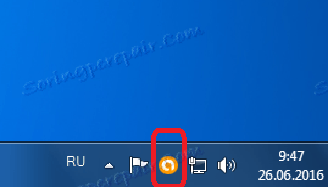
Потім стаємо курсором на пункт «Управління екранами Аваст». Перед нами відкривається чотири можливих дії: відключення програми на 10 хвилин, відключення на 1 годину, відключення до перезапуску комп'ютера і відключення назавжди.
Якщо ми збираємося відключити антивірус на час, то вибираємо один з перших двох пунктів. Найчастіше, для установки більшості програм цілком вистачає і десяти хвилин, але якщо ви не впевнені точно, чи знаєте, що інсталяція займе тривалий час, то вибирайте відключення на одну годину.
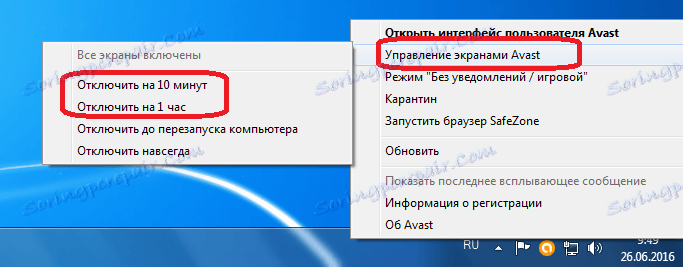
Після того, як ми вибрали один із зазначених пунктів, з'являється діалогове вікно, яке очікує підтвердження вибраної дії. Якщо підтвердження не буде протягом 1 хвилини, то антивірус скасовує зупинку своєї роботи автоматично. Це зроблено, щоб уникнути відключення Аваст вірусами. Але ми збираємося дійсно зупинити роботу програми, тому тиснемо на кнопку «Так».

Як бачимо, після виконання даної дії, іконка Аваст в треї стає перекресленою. Це означає, що антивірус відключений.
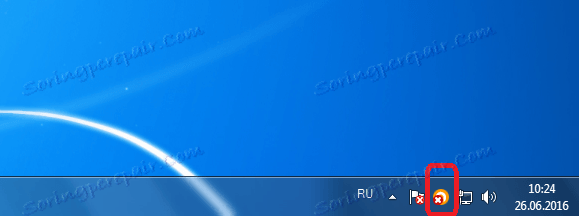
Відключення до перезапуску комп'ютера
Ще одним варіантом зупинки роботи Аваст є відключення до перезапуску комп'ютера. Даний спосіб особливо підійде в тому випадку, коли установка нової програми вимагає перезавантаження системи. Наші дії по відключенню Аваст точно такі, як і в першому випадку. Тільки в випадаючому меню вибираємо пункт «Відключити до перезапуску комп'ютера».
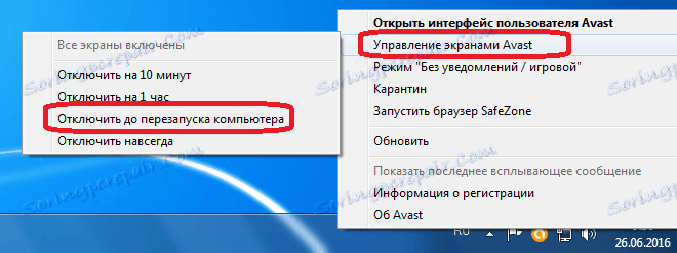
Після цього, робота антивіруса буде зупинена, але відновиться, як тільки ви перезавантажте комп'ютер.
відключення назавжди
Незважаючи на свою назву, даний спосіб не означає, що антивірус Аваст більше ніколи не зможе бути включений на вашому комп'ютері. Даний варіант означає лише те, що антивірус не включиться, поки ви самостійно не запустите його вручну. Тобто ви самі можете визначати час включення, причому для цього не потрібно перезавантажувати комп'ютер. Тому, даний спосіб, напевно, самий зручний і оптимальний, із зазначених вище.
Отже, виконуючи дії, як і в попередніх випадках, вибираємо пункт «Відключити назавжди». Після цього, антивірус не вимкнеться до тих пір, поки ви не виконаєте відповідних дій вручну.
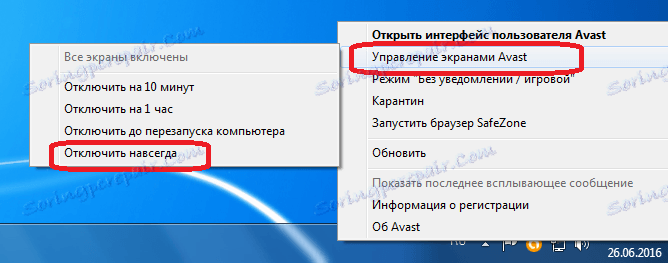
включення антивіруса
Головним недоліком останнього способу відключення антивіруса є те, що на відміну від попередніх варіантів, він не включиться автоматично, а якщо ви забудете зробити це вручну, після установки потрібної програми, то ваша система деякий час залишиться без захисту вразливою для вірусів. Тому, ніколи не забувайте про потреби включити антивірус.
Для того, щоб включити захист, заходимо в меню управління екранами і вибираємо з'явився пункт «Включити все екрани». Після цього ваш комп'ютер знову повністю захищений.
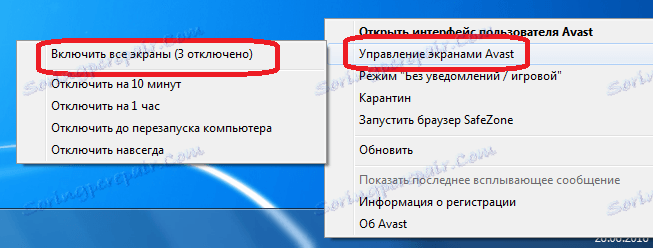
Як бачимо, незважаючи на те, що самому здогадатися, як відключити антивірус Аваст, досить складно, процедура відключення дуже проста.
